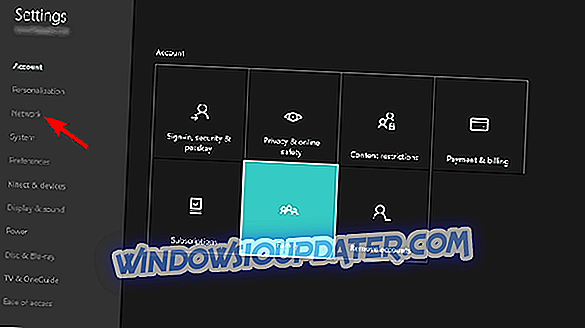PUBG er kampen royale shooter i sin egen klasse. Vi kan ikke med sikkerhed sige, men der har aldrig været et spil, der kan fremkalde så meget kærlighed og hader på samme tid. Kærlighed til det upåklagelige koncept, og had for den undervældende udførelse. Xbox One-versionen kom først ud, og det virker tilsyneladende bedre end en pc-version. Der er dog nogle problemer, som ikke er fejl eller fejl. Nogle brugere kan ikke starte spillet på Xbox One efter opdateringen.
Vi har udarbejdet en liste over mulige løsninger, men hold ikke håbet højt. Hvis problemet kun gælder for PUBG, skal Bluehole holdes ansvarlig. Ikke desto mindre vil det ikke koste dig noget at afprøve de trin, vi anvender nedenfor.
PUBG vil ikke starte på Xbox One? Her er hvad du skal gøre
- Nulstil konsollen
- Pause alle downloads
- Kontroller forbindelsen
- Stop Game Sharing
- Geninstaller spillet
1: Nulstil konsollen
Vi vil ikke narre dig til at tro på, at disse er de fuldt lovede løsninger. Problemet er så udbredt, at chancerne er, at det er en af de seneste opdateringer, der forårsager det. Der er dog forskellige ting, du kan gøre for at bekræfte, at roden af problemet ikke er på din side.
Den første ting du bør gøre, når din konsol begynder at mislykkes, er en strømcyklus eller hard genstart. Dette skal tage fat på alle mindre systemstop og rydde systemets cache. Det er en simpel procedure, og her er hvordan man udfører det:
- Tryk og hold tænd / sluk-knappen nede i 10 sekunder eller deromkring.
- Vent, indtil konsollen lukkes.
- Efter et minut skal du tænde konsollen igen og se efter ændringer.
2: Pause alle downloads
Nogle brugere anbefalede at blokere alle aktuelle downloads, mens du spiller spillet. Denne gennemførelse skal fungere fint, men tilsyneladende lider visse online-baserede spil på grund af det. Så før du starter PUBG næste gang, sørg for at sætte alle aktive downloads i pause. Herefter skal du bare genoptage downloads. Opdateringer-klogt, du kan ikke stoppe eller annullere dem, så sørg for at installere alle opdateringer, før du starter spillet.
Sådan stopper du alle aktive downloads på en Xbox-konsol:
- Åbn Mine spil og apps .
- Vælg kø .
- Fremhæv aktive downloads og tryk på Menu- knappen.
- Vælg Pause installation fra menuen.
3: Kontroller forbindelsen
En masse taler om PUBGs ydeevne på Xbox One omfattede forbindelse og den store pest af problemer, der opstod. Vi vil dog stadig sige, at en stor del af PUBG-spillere har mere end tilstrækkelig båndbredde og betingelser for at spille spillet på en problemfri måde. Problemet er selvfølgelig på Bluehole side.
Ikke desto mindre er her nogle almindelige trin, du kan tage for at sikre, at din forbindelse er op til opgaven:
- Genstart konsollen.
- Genstart routeren / modemet.
- Brug en kabelforbindelse, hvis det er muligt.
- Kør Xbox-netværkstilslutningstest. Naviger til Alle indstillinger> Netværk> Netværksindstillinger> tryk Test netværksforbindelse.
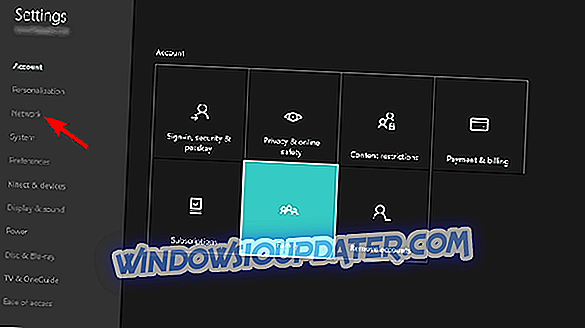
- Nulstil MAC-adresse. Gå til Indstillinger > Alle indstillinger> Netværk> Netværksindstillinger> Avancerede netværksindstillinger> Alternativ MAC-adresse> Tryk på Ryd.
- Kontroller NAT. Sørg for, at OPEN NAT-typen er aktiveret
- Aktivér QoS i routerindstillinger.
4: Stop Game Sharing
Hvis du har delt din Gamertag med nogen og tilladt dem at få adgang til dine spil, så prøv at stikke sammen med din konsol. Af en eller anden grund forårsagede denne nifty løsning fejl for en lang række brugere. Når de har indstillet deres konsol som hjemmekonsollen og genoprettet kontoen, blev fejlene løst.
Denne procedure er ret simpel. Det eneste du skal gøre er at logge ind på din konsol med din konto og vælge din konsol som Home. Derudover må du ikke glemme, at du har årlige begrænsninger for Game Sharing.
5: Geninstaller spillet
Endelig kan geninstallation af spillet kun hjælpe, så vi foreslår at geninstallere PUBG på din konsol. Selv de mere konsekvente platforme, der er skabt til spil, løber i problemer fra tid til anden. Heldigvis, hvis det skal antages at være nylige rapporter, fungerer PUBG meget bedre end tidligere på Xbox One. Ved at geninstallere spillet, får du den nyeste, fuldt patched version. Så der er også det.
Sådan geninstalleres spillet på Xbox One:
- Naviger til Mine apps og spil .
- Vælg Spil .
- Vælg PUBG fra listen, og tryk på Menu-knappen.
- Vælg Administrer spil og derefter Administrer alle .
- Vælg Afinstaller alle og afinstaller derefter.
- Naviger til Mine apps og spil og åben sektionen " Klar til installation ".
- Fremhæv PUBG og vælg Installer.
Det er en wrap. Var du i stand til at løse problemet, eller er det stadig der? Glem ikke at fortælle os i kommentarerne og glem ikke at sende billetten til Bluehole. Hver stemme tæller.